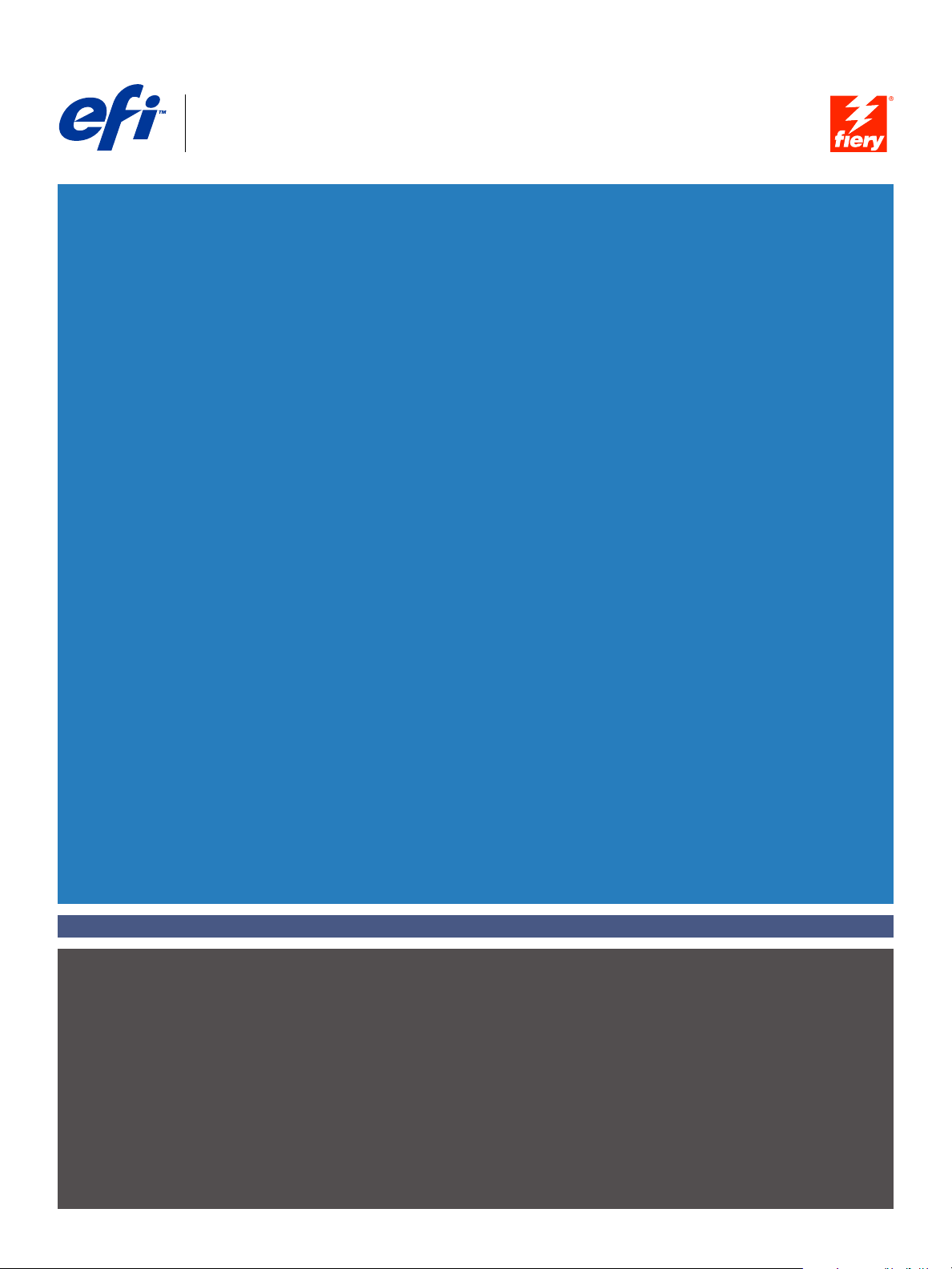
Fiery® EX8000AP Color Server
Stampa da Mac OS
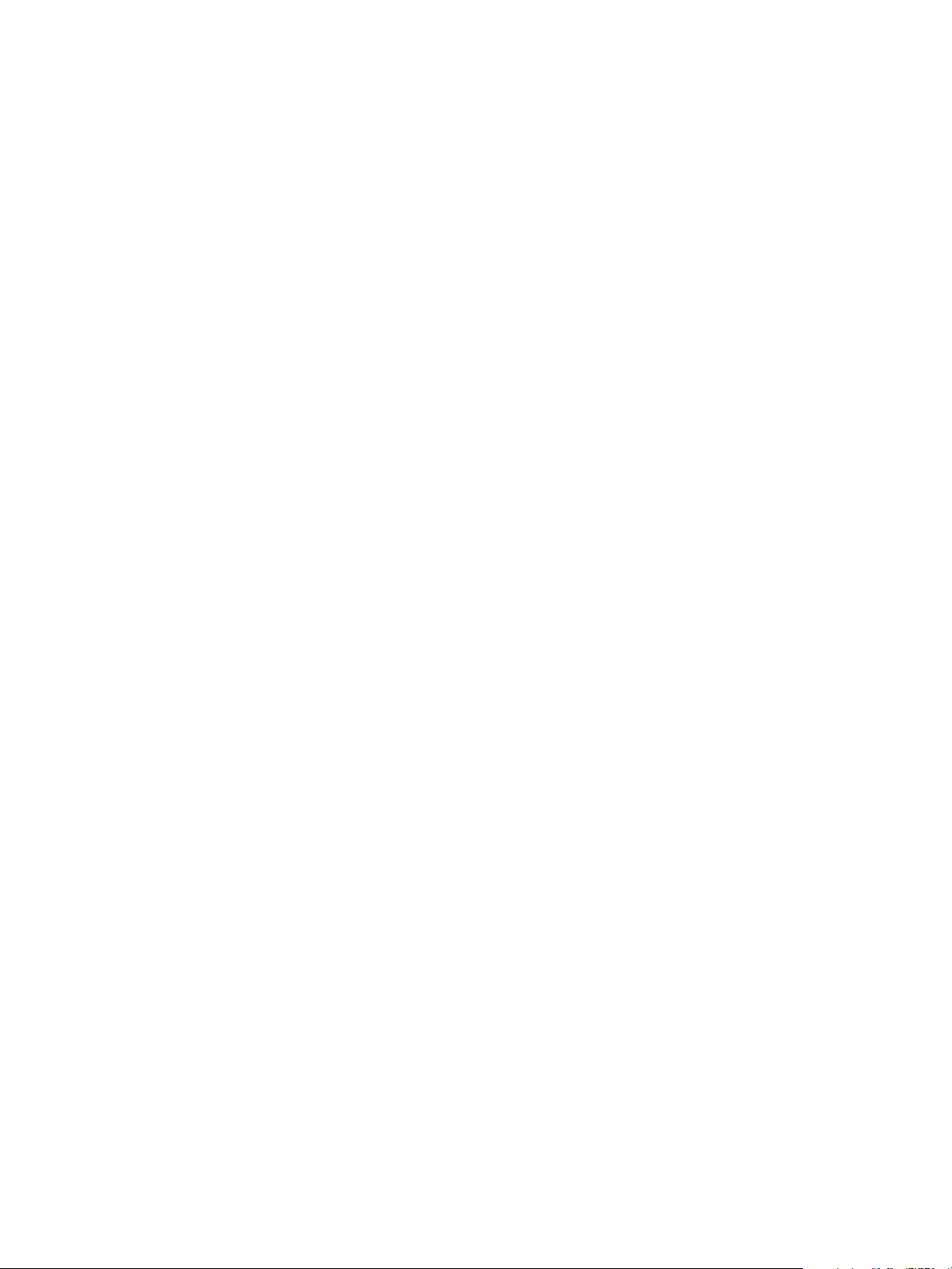
© 2007 Electronics for Imaging, Inc. Per questo prodotto, il trattamento delle informazioni contenute
nella presente pubblicazione è regolato da quanto previsto in Avvisi legali .
45064757
30 maggio 2007
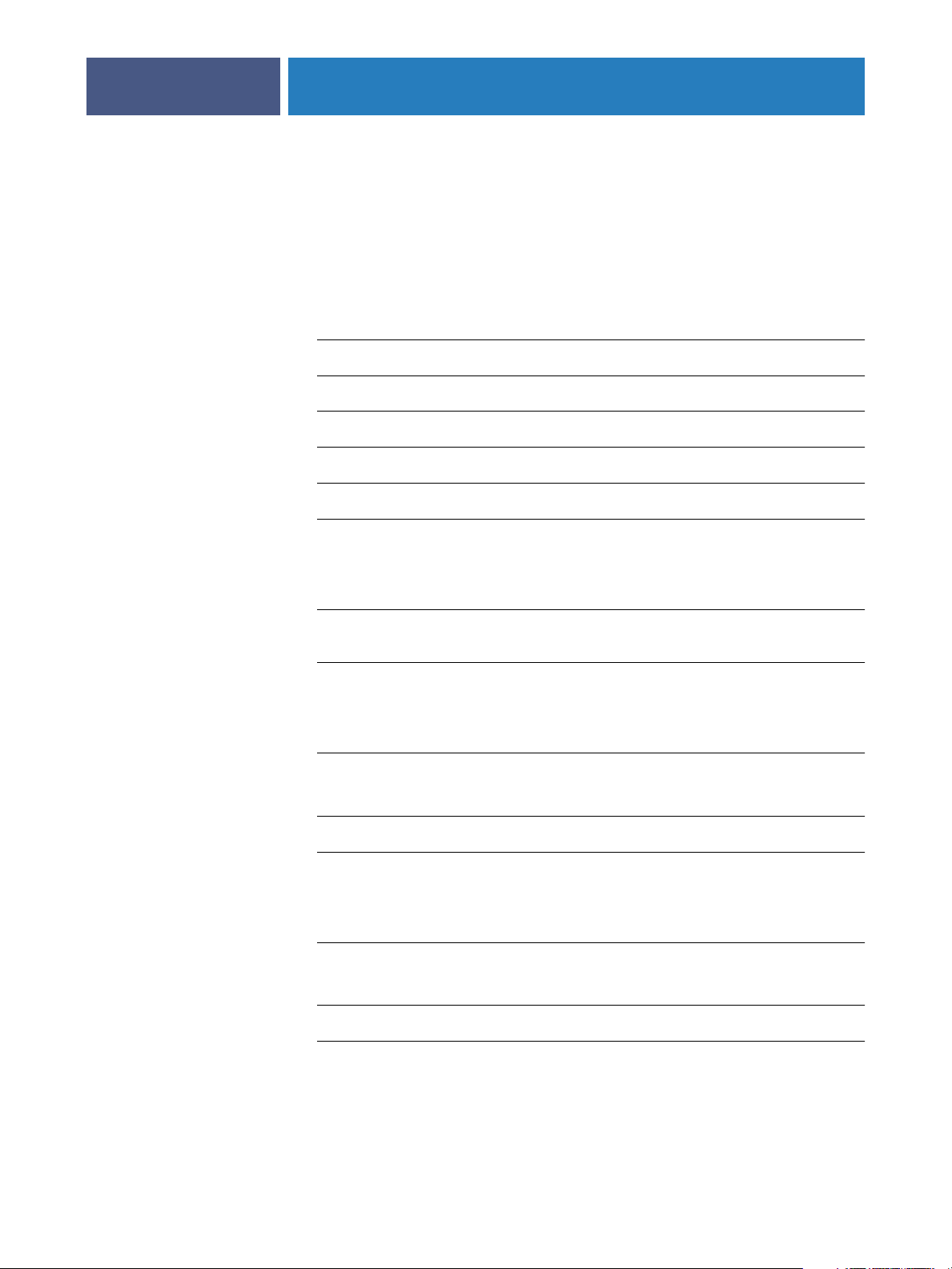
5
5
6
6
7
8
9
9
17
19
21
27
NDICE
NDICE
I
I
INDICE
NTRODUZIONE
I
Terminologia e convenzioni
Informazioni su questo manuale
Software utente
Trasferimento dei driver di stampa con WebTools
Trasferimento dei driver di stampa da Fiery EX8000AP
Requisiti del sistema
3
8
C
ONFIGURAZIONE
Installazione dei driver di stampa e dei file di descrizione della stampante
su Mac OS X
Configurazione di Fiery EX8000AP su Mac OS X
ROGRAMMI
P
Stampa da un’unità USB
Stampa automatica 18
Stampa FTP
Installazione dei font su computer Mac OS X
S
TAMPA
DA
Stampa dalle applicazioni con Mac OS X
Impostazione delle opzioni e stampa da Mac OS X 21
Definizione dei formati pagina personalizzati su computer Mac OS X
DI
M
DELLA
UTILITÀ
AC
OS X
STAMPA
PER
LA
SU
M
STAMPA
AC
OS X
10
17
20
21
Abilitazione della comunicazione bidirezionale
I
NDICE
ANALITICO
30
33
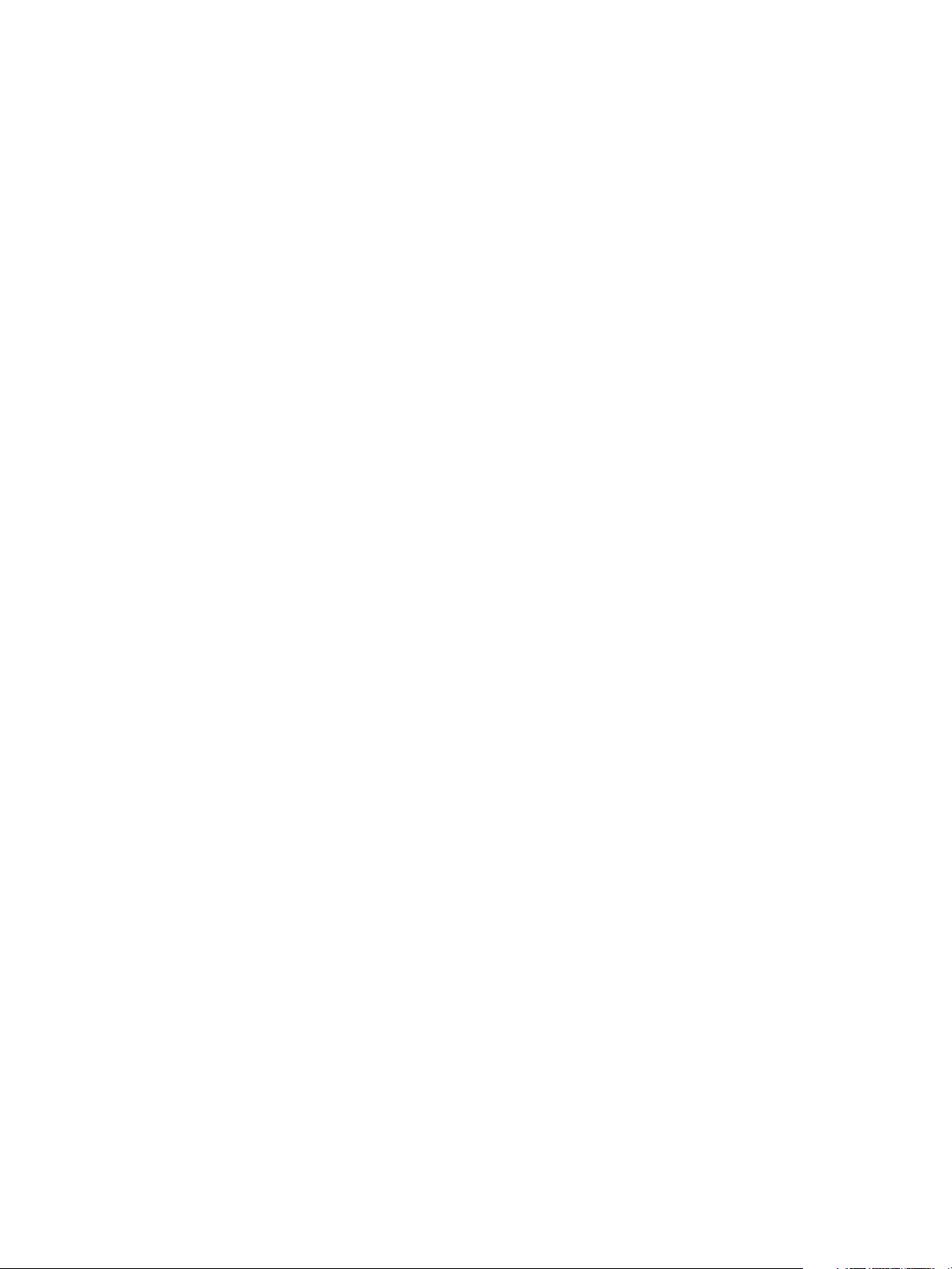

NTRODUZIONE
I
INTRODUZIONE
Questo manuale descrive come installare i driver di stampa e i file di descrizione della
stampante per Fiery EX8000AP Color Server e come configurare la stampa da computer
Mac OS X. Descrive inoltre come stampare su Fiery EX8000AP. Per informazioni sulla
configurazione dei server e dei client di rete per l’uso di Fiery EX8000AP Color Server,
vedere il manuale Configurazione e impostazione . Per informazioni generali sull’uso della
macchina da stampa digitale a colori, del computer, del software applicativo o della rete,
fare riferimento alla documentazione fornita con i rispettivi prodotti.
Fiery EX8000AP Color Server supporta l’unità macchina da stampa digitale
DocuColor 8000AP.
Per informazioni sui sistemi operativi supportati e sui requisiti di sistema, vedere la
Guida introduttiva.
5
Terminologia e convenzioni
In questo manuale vengono utilizzate la terminologia e le convenzioni riportate di seguito.
Termine o convenzione Si riferisce a
Aero Fiery EX8000AP (nelle illustrazioni e negli esempi)
Fiery EX8000AP Fiery EX8000AP Color Server
Mac OS Apple Mac OS X
Macchina da stampa digitale Macchina da stampa digitale DocuColor 8000AP
Titoli in
corsivo
Altri manuali della documentazione
Argomenti per i quali è disponibile la Guida del software che
fornisce delle informazioni aggiuntive
Suggerimenti ed informazioni
Informazione importante
Informazione importante su azioni che potrebbero causare danni
fisici all’utente o a terzi
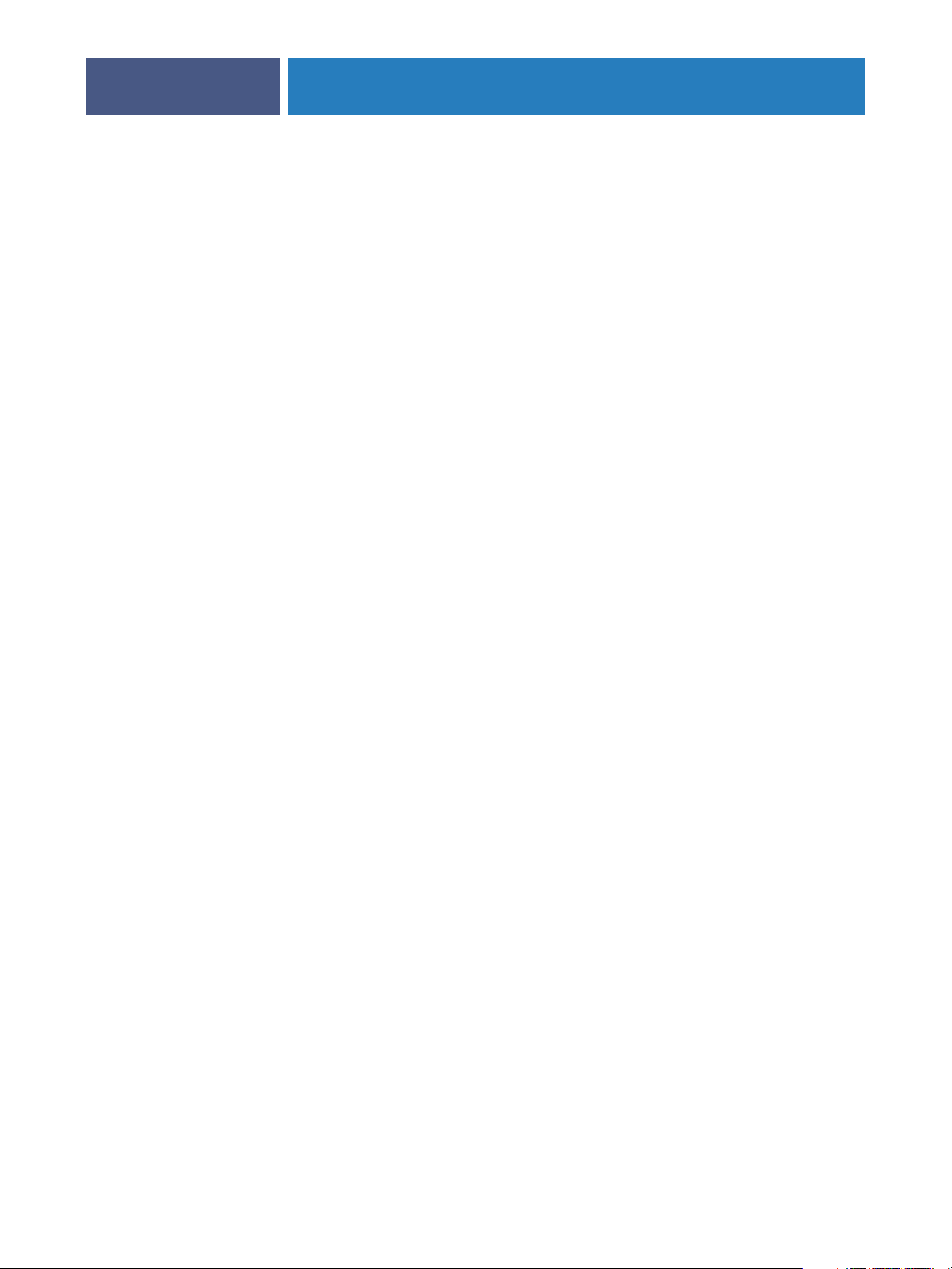
INTRODUZIONE
Informazioni su questo manuale
Questo manuale comprende i seguenti argomenti:
•Installazione dei file di stampa su computer Mac OS
• Configurazione dei collegamenti di stampa su computer Mac OS
•Installazione dei programmi di utilità per la stampa di Fiery EX8000AP
•Stampa da computer Mac OS
Software utente
La seguente tabella elenca il software utente descritto nel presente manuale. Tale software è
necessario per impostare le opzioni di base per la stampa su Fiery EX8000AP. Gli altri
manuali della documentazione descrivono altri software utente in base alle operazioni che si
tenta di realizzare.
Software utente Descrizione
6
File di descrizione della
stampante PostScript
(PPD/Modulo aggiuntivo)
File PPD PageMaker Questi file consentono di stampare su Fiery EX8000AP da
Font video PostScript Font video PostScript/True Type che corrispondono ai font di
Questi file vengono utilizzati con il driver di stampa
PostScript che consente a Fiery EX8000AP di apparire nelle
finestre di dialogo Stampa e Formato di stampa (o Imposta
pagina) delle applicazioni più diffuse. I PPD di Fiery
EX8000AP forniscono all’applicazione e al driver di stampa le
informazioni relative alla macchina da stampa digitale
utilizzata.
Adobe PageMaker. È necessario installare il PPD appropriato
in PageMaker. Per ulteriori informazioni, consultare la
documentazione fornita con PageMaker.
stampa installati su Fiery EX8000AP. Per un elenco completo
dei font PostScript/True Type installati su Fiery EX8000AP,
stampare l’elenco dei Font. Per ulteriori informazioni, vedere
la Guida di Command WorkStation.
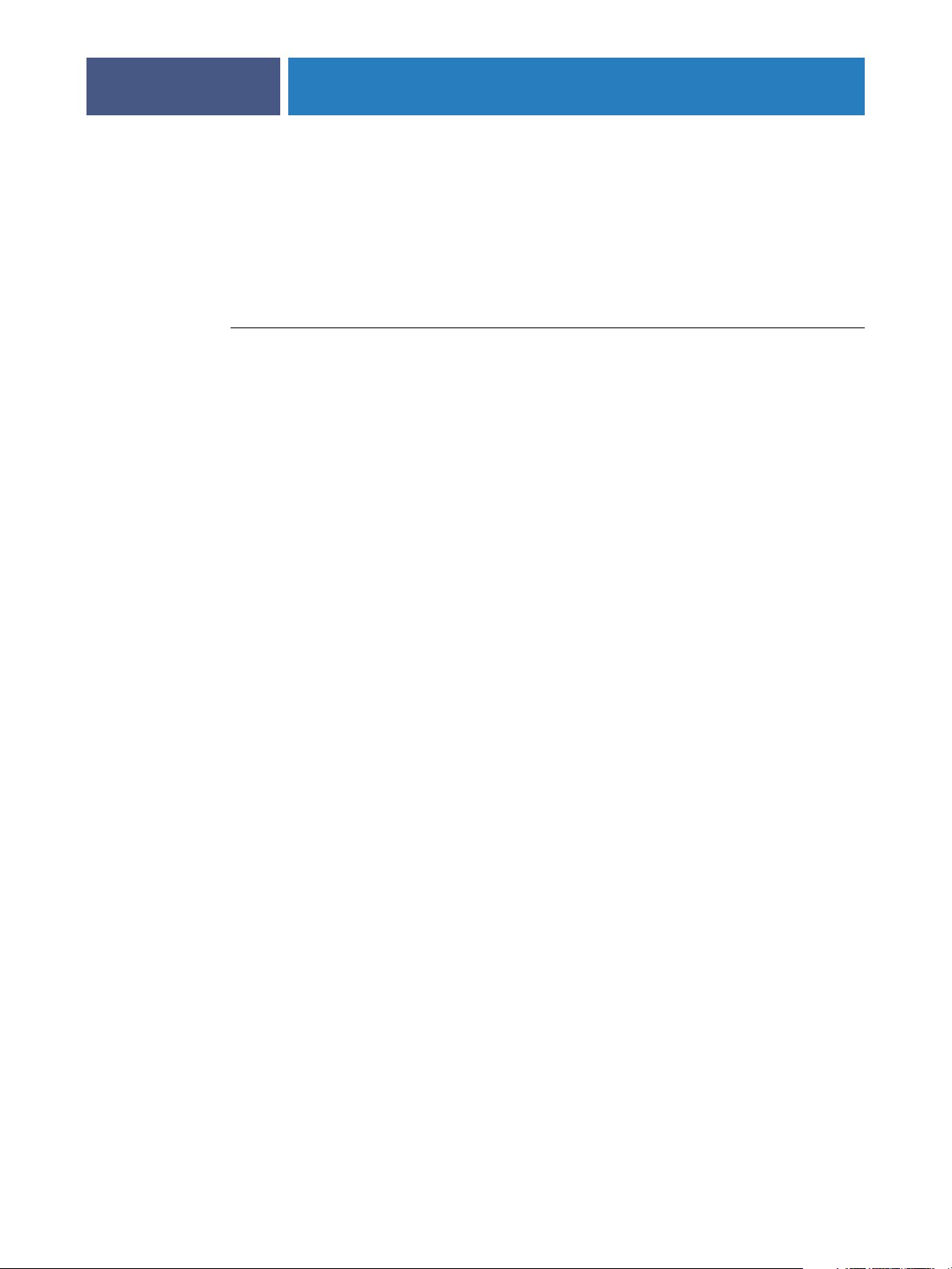
INTRODUZIONE
Trasferimento dei driver di stampa con WebTools
È possibile installare i driver di stampa e i file di descrizione della stampante dal DVD
Software utente o direttamente da Fiery EX8000AP con WebTools.
Per ulteriori informazioni sulla configurazione e l’avvio di WebTools, vedere il manuale
Programmi di utilità .
P
ER
TRASFERIRE
1Avviare il browser per Internet o Intranet ed immettere il nome DNS o l’indirizzo IP
2Fare clic sulla scheda Scaricamenti.
3Fare clic sul collegamento relativo ai driver di stampa che si desidera installare
W
I
DRIVER
DI
STAMPA
di Fiery EX8000AP.
(File di stampa per Mac OS X).
CON
EB
T
OOLS
Un file denominato OSX.dmg viene trasferito sulla Scrivania. Il file contiene una cartella
denominata Printer Driver in formato compresso e con codifica BinHex. Se il browser
per Internet utilizzato è dotato di un programma per l’espansione dei file (ad esempio,
StuffIt Expander), la cartella verrà decodificata e decompressa automaticamente.
7
Se la cartella Printer Driver non viene automaticamente decodificata e decompressa, fare
doppio clic sul file per avviare un programma di utilità che possa svolgere tale funzione.
4 Installare il driver di stampa appropriato per il proprio sistema operativo.
Per istruzioni sull’installazione del driver di stampa per Mac OS X, vedere “Installazione dei
driver di stampa e dei file di descrizione della stampante su Mac OS X” a pagina 9.
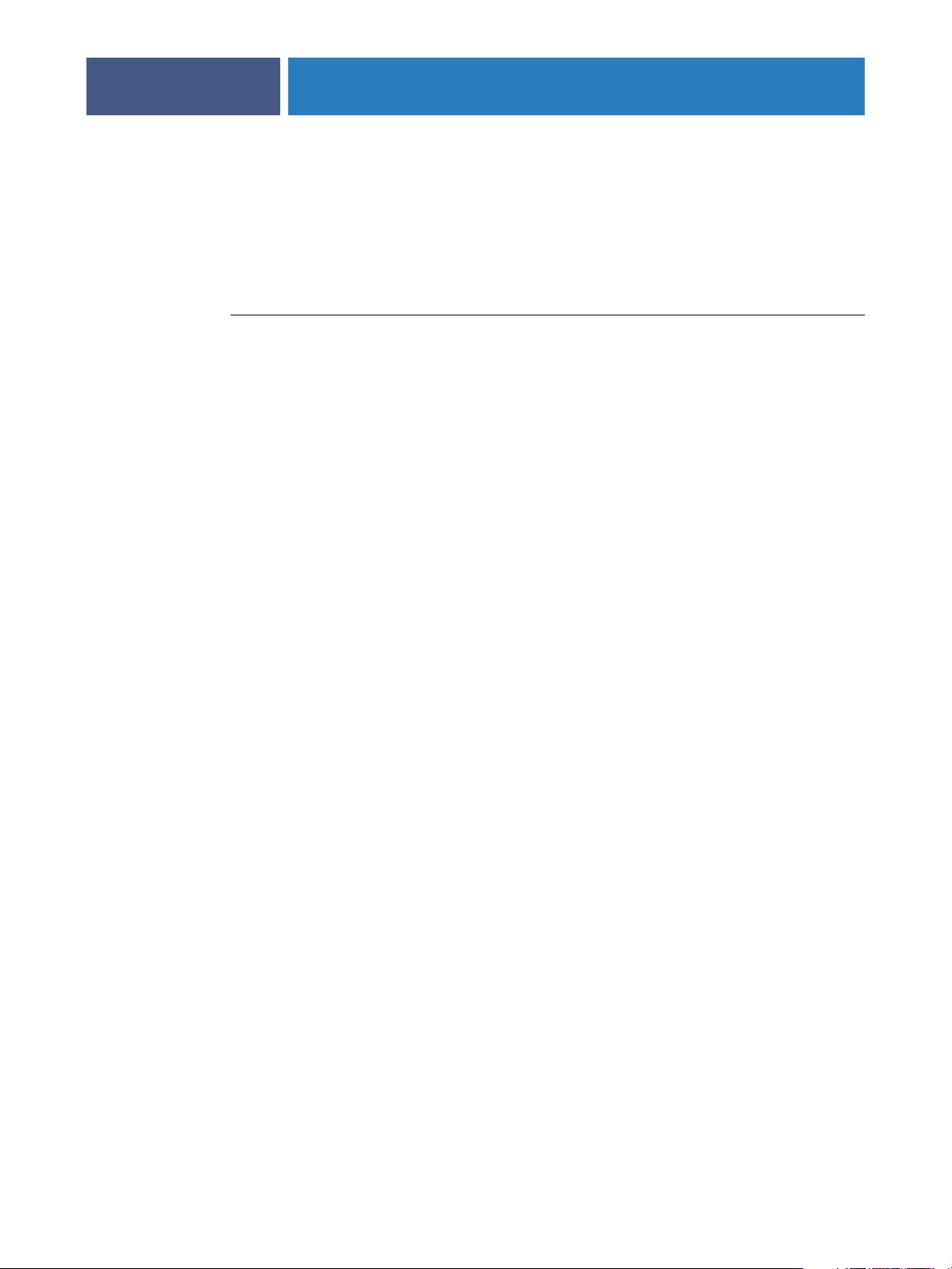
INTRODUZIONE
Trasferimento dei driver di stampa da Fiery EX8000AP
È possibile trasferire i file dei driver di stampa sul proprio computer direttamente da Fiery
EX8000AP sulla rete e successivamente installarli utilizzando la procedura descritta in
“Installazione dei driver di stampa e dei file di descrizione della stampante su Mac OS X”
a pagina 9.
P
ER
TRASFERIRE
1Fare clic sul menu Vai e selezionare Connessione al server.
2 Digitare SMB:// seguito dal nome o dall’indirizzo IP di Fiery EX8000AP e fare clic su Connetti.
3 Aprire la cartella Mac_User_SW.
F
I
FILE
DEL
DRIVER
DI
STAMPA
DA
EX8000AP
IERY
I collegamenti di stampa abilitati vengono visualizzati insieme ad una cartella denominata
Mac_User_SW.
Se non si conosce l’esatta ubicazione di Fiery EX8000AP, contattare l’amministratore
della rete.
8
4 Aprire la cartella relativa al proprio sistema operativo e copiare la cartella contenente il
driver di stampa sulla Scrivania.
5 Installare il driver di stampa appropriato per il proprio sistema operativo.
Per istruzioni sull’installazione del driver di stampa per Mac OS X, vedere “Installazione
dei driver di stampa e dei file di descrizione della stampante su Mac OS X” a pagina 9.
Requisiti del sistema
Per informazioni dettagliate sui requisiti del sistema, vedere la Guida introduttiva fornita con
il pacchetto software.
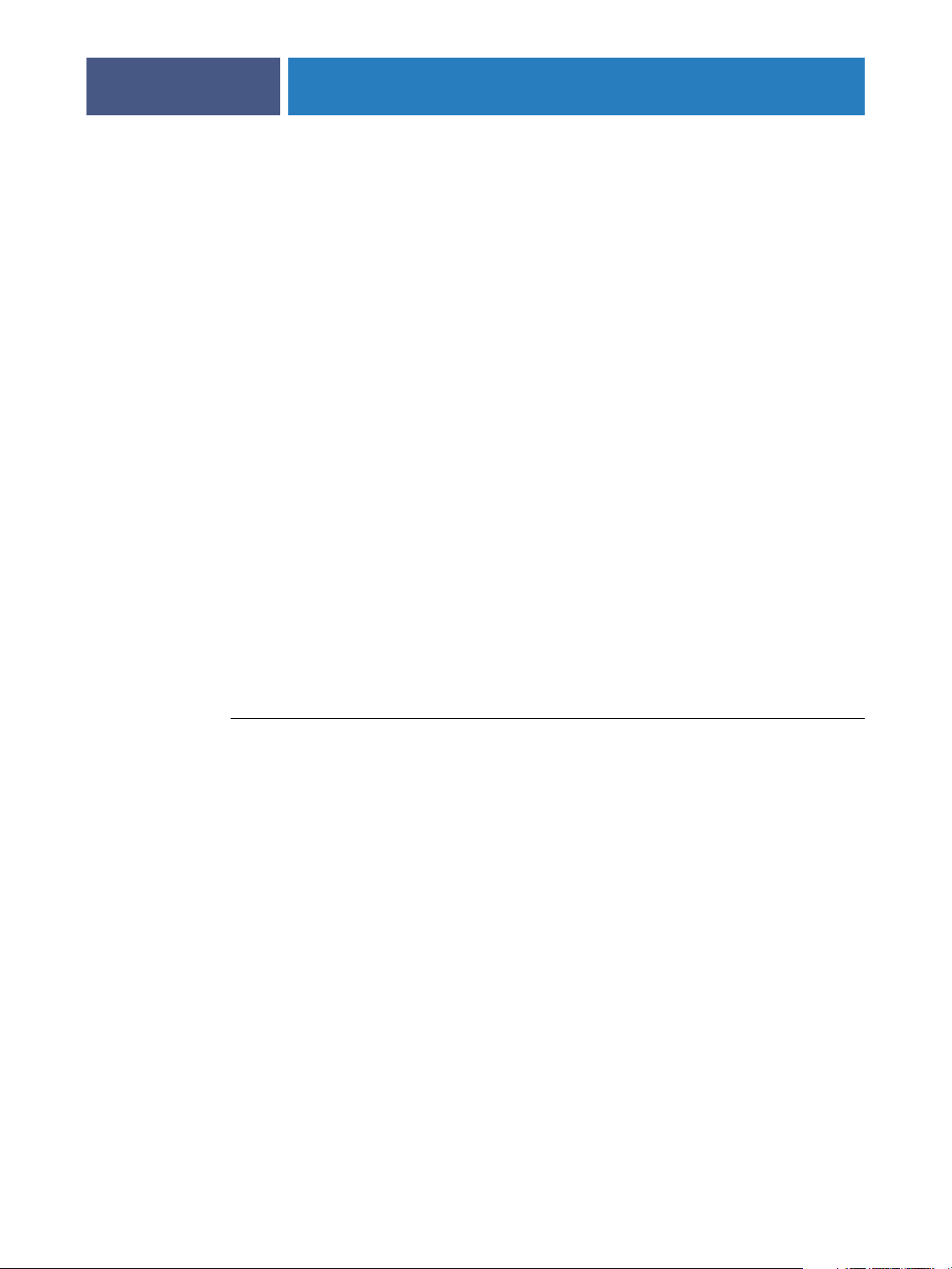
ONFIGURAZIONE
C
Installazione dei driver di stampa e dei file di descrizione della
stampante su Mac OS X
CONFIGURAZIONE DELLA STAMPA SU MAC OS X
DELLA
Per configurare Fiery EX8000AP come stampante PostScript su un computer Mac OS X, è
necessario installare i file del driver di stampa corrispondenti alla propria macchina da stampa
digitale. I file del driver di stampa sono forniti con il DVD Software utente o possono essere
trasferiti da Fiery EX8000AP sulla rete o usando WebTools. I driver di stampa consentono
la comunicazione delle informazioni relative ai lavori di stampa tra le applicazioni, Fiery
EX8000AP e la macchina da stampa digitale.
Il DVD Software utente contiene il seguente software per Mac OS X (nella cartella
OSX:Printer Driver):
STAMPA
SU
M
AC
OS X
9
• OSX installer: installa i file PPD (PostScript Printer Description) ed i moduli aggiuntivi
PPD necessari per stampare da computer Mac OS X.
• Cartelle delle diverse lingue: file di descrizione della stampante che vengono installati
da OSX installer. Non è necessario aprire queste cartelle o installarle manualmente sul
proprio computer. I file appropriati vengono installati dal programma di installazione
OSX installer.
PER INSTALLARE I FILE DI DESCRIZIONE DELLA STAMPANTE PER MAC OS X
1 Chiudere tutte le applicazioni aperte.
2Verificare che Utility Configurazione Stampante (o Centro Stampa) non sia attivo sul
proprio computer.
Utility Configurazione Stampante (o Centro Stampa) aggiorna l’elenco delle stampanti
disponibili quando viene avviato. Se un file di descrizione della stampante viene aggiunto
mentre Utility Configurazione Stampante (o Centro Stampa) è attivo, finché quest’ultimo
non viene riavviato non è possibile selezionare il modello della stampante associata.
3 Inserire il DVD Software utente nell’unità DVD.
4 Nel DVD Software utente, aprire la cartella OSX, quindi la cartella relativa al driver di stampa
di Fiery EX8000AP.
Se si esegue l’installazione dalla cartella trasferita da Fiery EX8000AP sulla rete, accedere
alla cartella Printer Driver sulla Scrivania.
5Fare doppio clic su OSX installer per avviare l’installazione del driver di stampa.
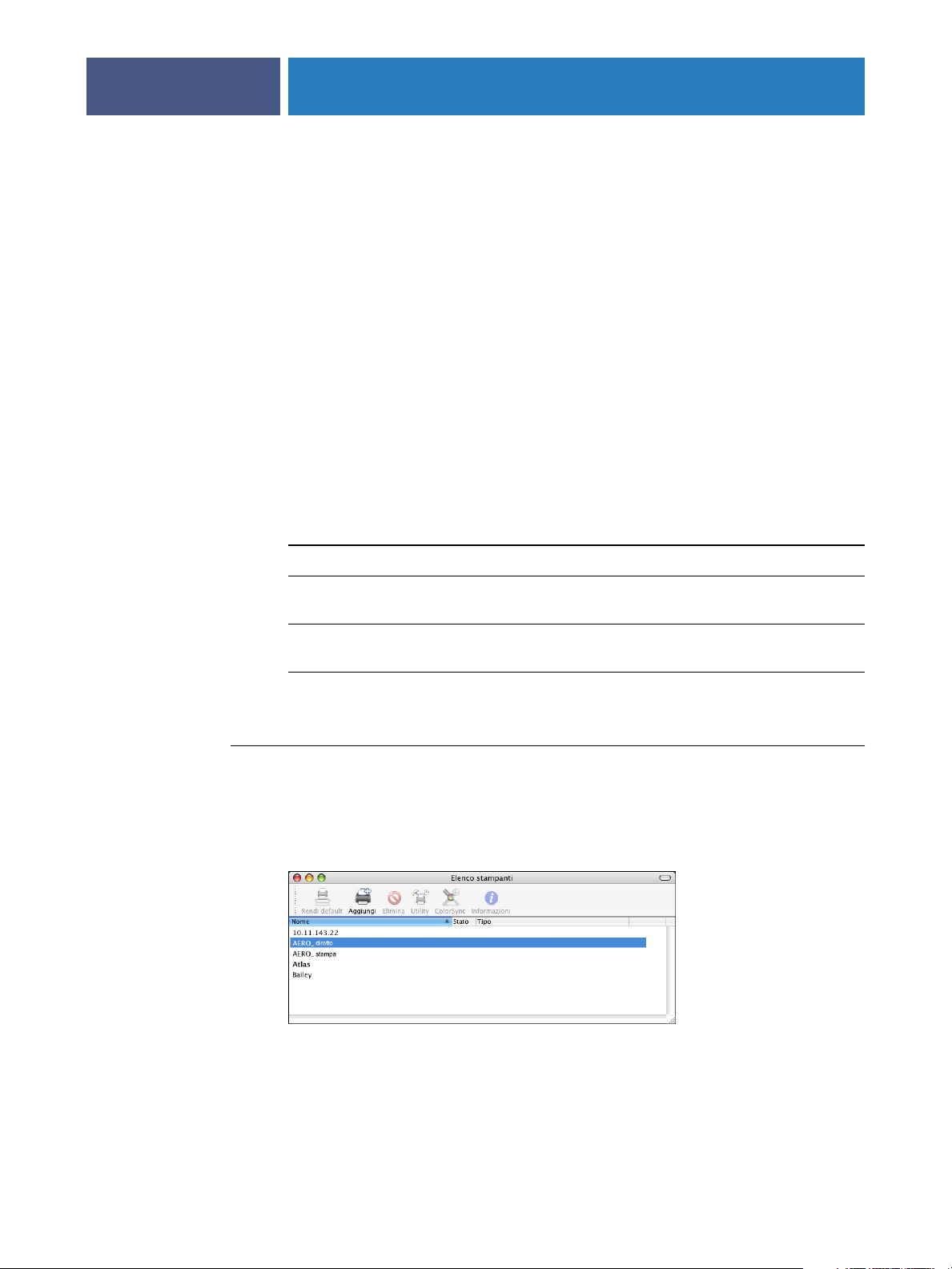
CONFIGURAZIONE DELLA STAMPA SU MAC OS X
6 Seguire le istruzioni riportate sullo schermo.
OSX installer installa i file di descrizione della stampante che corrispondono a
Fiery EX8000AP.
7 Al termine di tale operazione, fare clic su Esci.
Configurazione di Fiery EX8000AP su Mac OS X
Dopo aver installato i file del driver di stampa su Mac OS X, è necessario configurare Fiery
EX8000AP in Utility Configurazione Stampante (o Centro Stampa). Questa sezione descrive
come configurare Fiery EX8000AP.
È necessario configurare Fiery EX8000AP anche per le opzioni installate sulla macchina
da stampa digitale in modo che Fiery EX8000AP possa utilizzarle. Configurare le opzioni
manualmente; per i collegamenti di rete TCP/IP, le opzioni possono essere configurate in
maniera automatica utilizzando la funzione Usa comunicazione bidirezionale.
Opzione installabile Selezioni
10
Alimentatore Non installato, SFM
Configurazione
unità di finitura
GA Package Non installato, Fiery Graphic Arts Package, Fiery Graphic Arts
NOTA: Per ulteriori informazioni sulle impostazioni di stampa che utilizzano queste opzioni,
Non installato, CSS, Bypass HCS, HCS, HCS - Cassetto bypass
HCS, HCS - CSS, HCS - HCS, HCS - HCSS, HCSS
Package, Premium Edition
vedere il manuale Opzioni di stampa.
PER CONFIGURARE FIERY EX8000AP IN UTILITY CONFIGURAZIONE STAMPANTE (O CENTRO STAMPA)
1 Selezionare Applicazioni dal menu Vai, aprire la cartella Utility e avviare Utility di
configurazione stampante (o Centro Stampa).
Viene visualizzata la finestra di dialogo Elenco stampanti.
2Fare clic su Aggiungi.
3 Selezionare AppleTalk o Stampante IP dal menu visualizzato.
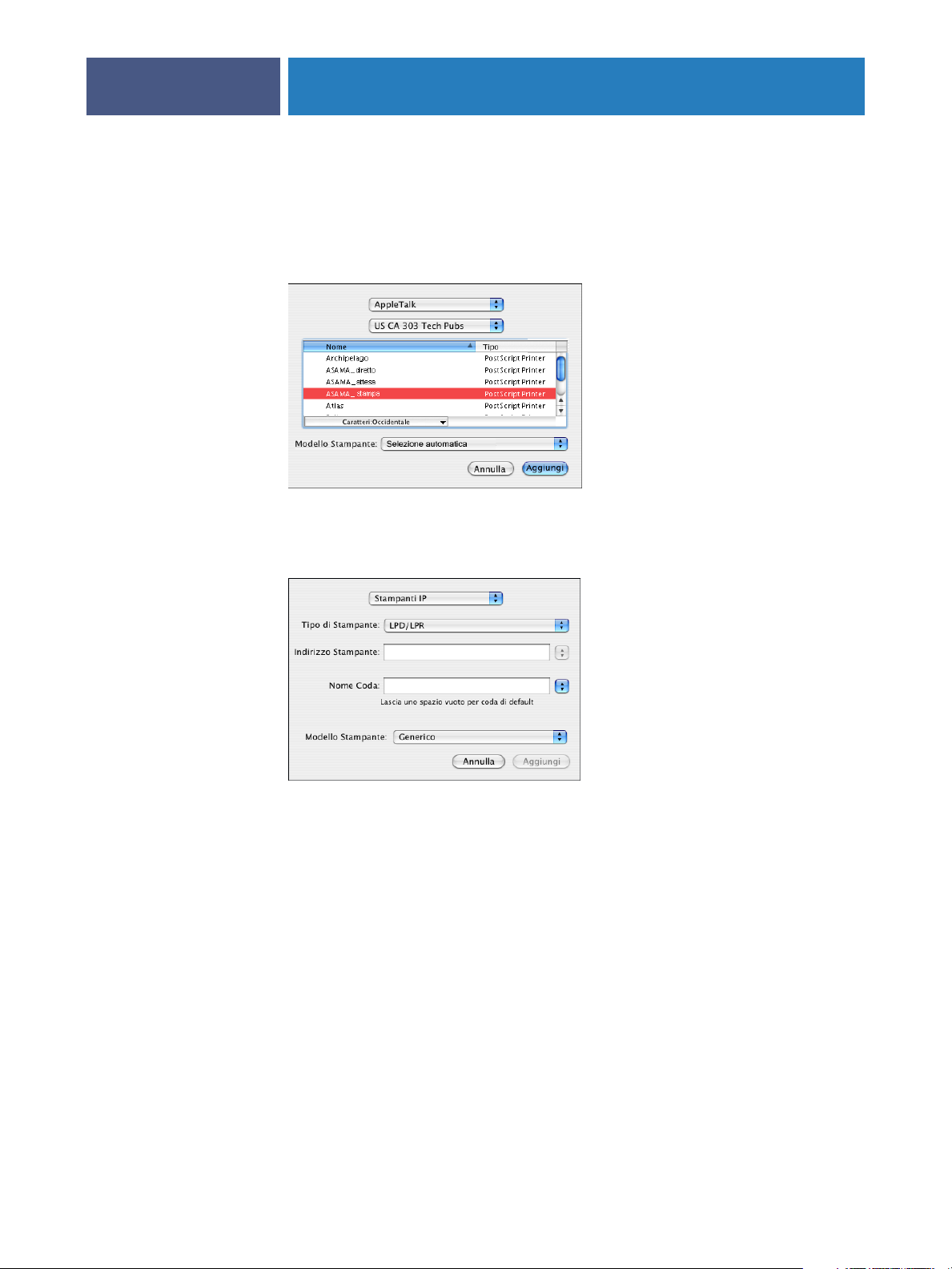
CONFIGURAZIONE DELLA STAMPA SU MAC OS X
4Per AppleTalk, selezionare la zona AppleTalk, quindi selezionare il nome di Fiery EX8000AP.
Se la zona non compare in elenco come zona predefinita o come una delle zone recenti,
selezionare Network AppleTalk, selezionare la zona e fare clic su Aggiungi. Proseguire con il
passo 5.
Per Stampanti IP, immettere l’indirizzo IP della stampante nel campo Indirizzo Stampante,
quindi immettere il collegamento di stampa (stampa, attesa o collegamento diretto) nel
campo Nome Coda.
11
5Per Modello stampante, selezionare il modello o il nome del produttore appropriato e quindi
selezionare il file del PPD di Fiery EX8000AP.
Se il produttore o il modello non sono riportati nell’elenco, selezionare Altro e andare
all’ubicazione del PPD.
6Fare clic su Aggiungi.
Fiery EX8000AP viene aggiunto all’elenco delle stampanti.
7 Se si desidera creare una stampante scrivania, selezionare Fiery EX8000AP, quindi
Stampanti > Crea la stampante scrivania, specificare un nome e un’ubicazione per l’icona
e fare clic su Registra.
È possibile stampare un file su Fiery EX8000AP trascinando il file sull’icona della Stampante
Scrivania di Fiery EX8000AP.
Ora è possibile configurare le opzioni installabili per Fiery EX8000AP.

CONFIGURAZIONE DELLA STAMPA SU MAC OS X
PER CONFIGURARE FIERY EX8000AP IN UTILITY CONFIGURAZIONE STAMPANTE MAC OS X V10.4X
1 Selezionare Utility dal menu Vai e avviare Utility Configurazione Stampante.
Viene visualizzata la finestra di dialogo Elenco stampanti.
2Fare clic su Aggiungi.
3 Selezionare la scheda Browser di default o Stampante IP.
4 In Browser di default, selezionare l’unità Fiery EX8000AP con il collegamento AppleTalk
dall’elenco Nome stampante.
12
Se la stampante non compare nell’elenco Nome stampante, fare clic su Altre stampanti.

CONFIGURAZIONE DELLA STAMPA SU MAC OS X
Se la zona non compare in elenco come zona predefinita o come una delle zone recenti,
selezionare Network AppleTalk, selezionare la zona e fare clic su Aggiungi. Proseguire con il
passo 5.
Per Stampante IP, selezionare Protocollo di stampa Internet - IPP, immettere l’indirizzo IP o il
nome DNS della stampante nel campo Indirizzo e il collegamento di stampa (Stampa, Attesa
o Diretto) nel campo Coda. Proseguire con il passo 5.
13
5Per Modello stampante o Stampa con, selezionare il nome del produttore o il modello
appropriati, quindi selezionare il file del PPD di Fiery EX8000AP.
Se il produttore o il modello non sono riportati nell’elenco, selezionare Altre stampanti e
andare all’ubicazione del PPD.
6Fare clic su Aggiungi.
Fiery EX8000AP viene aggiunto all’elenco delle stampanti.
7 Se si desidera creare una stampante scrivania, selezionare Fiery EX8000AP, quindi
Stampanti > Crea la stampante scrivania, specificare un nome e un’ubicazione per l’icona
e fare clic su Registra.

CONFIGURAZIONE DELLA STAMPA SU MAC OS X
È possibile stampare un file su Fiery EX8000AP trascinando il file sull’icona della Stampante
Scrivania di Fiery EX8000AP.
Ora è possibile configurare le opzioni installabili per Fiery EX8000AP.
PER CONFIGURARE LE OPZIONI INSTALLABILI
1 Selezionare Utility dal menu Vai e avviare Utility Configurazione Stampante (o Centro
Stampa).
2 Selezionare la stampante in Elenco stampanti.
14
3 Selezionare Informazioni dal menu delle stampanti.
4 Selezionare Opzioni installabili.
NOTA: Nella finestra di dialogo vengono visualizzate le opzioni installabili dell’unità macchina
da stampa digitale DocuColor 8000AP.
5 Selezionare le impostazioni appropriate.
6Fare clic su Applica modifiche.
7 Chiudere la finestra di dialogo.

CONFIGURAZIONE DELLA STAMPA SU MAC OS X
PER CONFIGURARE FIERY EX8000AP CON IL COLLEGAMENTO BONJOUR IN UTILITY
CONFIGURAZIONE STAMPANTE
NOTA: Le stampanti Bonjour sono disponibili per i computer Mac OS X v10.4.x solo se
Bonjour è abilitato su Fiery EX8000AP.
1 Selezionare Utility dal menu Vai e avviare Utility Configurazione stampante.
Viene visualizzata la finestra di dialogo Elenco stampanti.
15
2Fare clic su Aggiungi.
3Fare clic su Browser di default.
4 Selezionare la stampante con il collegamento Bonjour dall’elenco Nome stampante.
5Per Stampa con, selezionare il nome del produttore o il modello appropriati e selezionare
il file PPD per Fiery EX8000AP.
Se il produttore o il modello non sono riportati nell’elenco, selezionare Altre stampanti
e andare all’ubicazione del PPD.

CONFIGURAZIONE DELLA STAMPA SU MAC OS X
6Fare clic su Aggiungi.
7 Selezionare le opzioni installabili e fare clic su Continua.
Fiery EX8000AP viene aggiunto all’elenco delle stampanti.
8 Se si desidera creare una stampante scrivania, selezionare Fiery EX8000AP, quindi
Stampanti > Crea la stampante scrivania, specificare un nome e un’ubicazione per l’icona
e fare clic su Registra.
È possibile stampare un file su Fiery EX8000AP trascinando il file sull’icona della Stampante
Scrivania di Fiery EX8000AP.
16

PROGRAMMI DI UTILITÀ PER LA STAMPA
PROGRAMMI DI UTILITÀ PER LA STAMPA
I seguenti metodi consentono di stampare su Fiery EX8000AP:
•Unità USB
•Stampa FTP
È possibile installare i font video dal DVD Software utente. Per ulteriori informazioni
sull’installazione dei font video, vedere la sezione “Installazione dei font su computer
Mac OS X” a pagina 20.
Stampa da un’unità USB
È possibile stampare file da un’unità USB su Fiery EX8000AP. I file, compresi quelli creati
su un computer Mac, possono essere salvati nell’unità USB e trasferiti direttamente su Fiery
EX8000AP.
17
È possibile stampare i file automaticamente da un’unità USB su una delle code di stampa
standard su Fiery EX8000AP (coda di stampa, coda di attesa o collegamento diretto) o
su stampanti virtuali pubblicate. Verificare che l’amministratore abbia pubblicato questi
collegamenti durante la configurazione. Per ulteriori informazioni sulle stampanti virtuali,
vedere il manuale Programmi di utilità.
Prima di stampare i file da un’unità USB, richiedere all’amministratore di configurare le
opzioni appropriate. Per ulteriori informazioni sulle opzioni di configurazione, vedere il
manuale Configurazione e impostazione.

PROGRAMMI DI UTILITÀ PER LA STAMPA
Stampa automatica
Per stampare automaticamente sulle code di stampa e di attesa, sul collegamento diretto
oppure su una stampante virtuale pubblicata con l’opzione Stampa tutti, è possibile creare
delle cartelle sull’unità USB denominate Stampa, Attesa, Diretto o con il nome delle
stampanti virtuali pubblicate. Quando si collega l’unità USB alla porta USB di Fiery
EX8000AP, i file in queste cartelle vengono inviati automaticamente sulle code
corrispondenti.
PER STAMPARE FILE DALL’UNITÀ USB
1 Configurare le opzioni per la stampa USB nei menu di configurazione.
Per ulteriori informazioni, vedere la Guida di Configure.
2Creare delle cartelle al livello superiore (livello root) dell’unità USB denominate Stampa,
Attesa e Diretto.
3 Salvare i file (PS, EPS, TIFF e PDF) dal computer utente all’unità USB.
I file copiati nelle cartelle Stampa, Attesa e Diretto vengono automaticamente trasferiti al
collegamento di stampa corrispondente su Fiery EX8000AP quando si collega l’unità USB
a Fiery EX8000AP. I file copiati al livello root dell’unità USB vengono trasferiti sulla coda
di stampa.
18
4 Rimuovere l’unità USB dal computer utente e collegarla al connettore USB di Fiery EX8000AP.
Accertarsi che l’unità USB sia inattiva prima di scollegarla dal computer.
Per l’ubicazione della porta USB, vedere il manuale Configurazione e impostazione.

Stampa FTP
PROGRAMMI DI UTILITÀ PER LA STAMPA
Se i servizi FTP sono abilitati su Fiery EX8000AP, l’unità Fiery EX8000AP è configurata
come server FTP ed è possibile inviare i lavori su Fiery EX8000AP usando la stampa FTP.
Per ulteriori informazioni sulla configurazione dei servizi FTP, vedere la Guida di Configure.
È possibile utilizzare un qualsiasi software client FTP. Prima di utilizzare la stampa FTP,
il software client FTP richiede le seguenti informazioni (rivolgersi all’amministratore):
•Indirizzo IP o nome DNS per Fiery EX8000AP
•Directory o percorso su cui inviare il lavoro, come la coda di stampa, la coda di attesa
o le stampanti virtuali pubblicate (se supportate)
NOTA: Non è possibile stampare sul collegamento diretto mediante la stampa FTP.
•Nome utente e password (se richiesti)
È possibile inviare file PS (PostScript), TIFF (Tagged Image File Format) e PDF (Portable
Document Format) su Fiery EX8000AP. I file EPS (Encapsulated PostScript) non sono
supportati per la stampa FTP.
19
PER STAMPARE FILE SU FIERY EX8000AP MEDIANTE IL PROTOCOLLO FTP
1 Collegarsi a Fiery EX8000AP con il proprio software client FTP.
Vengono visualizzate le cartelle corrispondenti alle code di stampa e di attesa. Vengono
visualizzate anche le cartelle per le stampanti virtuali pubblicate.
NOTA: Non è possibile stampare sul collegamento diretto mediante la stampa FTP.
2Accedere alla cartella relativa al collegamento di stampa o alla stampante virtuale pubblicata.
3 Inviare il lavoro alla cartella desiderata.
Una volta stampato, il lavoro viene eliminato da Fiery EX8000AP.

PROGRAMMI DI UTILITÀ PER LA STAMPA
Installazione dei font su computer Mac OS X
I font contenuti nel DVD Software utente includono i font video che corrispondono ai
136 font di stampa PostScript e True Type incorporati su Fiery EX8000AP. Affinché
siano disponibili per le applicazioni, è necessario installare i font video su Mac OS X.
PER INSTALLARE I FONT VIDEO SU COMPUTER MAC OS X V10.3 E V10.4
1 Inserire il DVD Software utente nell’unità DVD del computer Mac OS X.
2Avviare l’applicazione Libro Font in Applicazioni/Libro Font.
3 Selezionare Aggiungi font dal menu File (o Archivio).
4 Selezionare User Software/OSX/Fonts/Albertus MT.
5 Selezionare Seleziona tutto dal menu Composizione.
6 Selezionare una delle seguenti opzioni da Installa font:
•Solo per me (solo per uso personale)
20
•Per tutti gli utenti del computer (per uso condiviso)
•Per Mac OS Classic (per Mac OS X, modalità Classic)
NOTA: Per Mac OS X v10.4, è necessario selezionare Utente, Computer o Mac OS Classic
in Preferenze/Posizione di default in Libro Font.
7Fare clic su Apri.
8 Chiudere l’applicazione Libro Font.

STAMPA DA MAC OS X
STAMPA DA MAC OS X
È possibile stampare su Fiery EX8000AP così come si stampa su qualunque altra stampante
da qualsiasi applicazione Mac OS X. Selezionare una stampante e stampare il file dall’interno
dell’applicazione. Oltre a questo metodo, è possibile trasferire i file su Fiery EX8000AP
mediante Hot Folders (vedere il manuale Programmi di utilità) e il WebTool Documenti
(vedere il manuale Programmi di utilità) e stampare i documenti mediante Command
WorkStation (vedere il manuale Programmi di utilità).
Stampa dalle applicazioni con Mac OS X
Una volta installati i file di descrizione della stampante di Fiery EX8000AP con OSX installer,
sarà possibile stampare direttamente dalla maggior parte delle applicazioni Mac OS X.
Per ulteriori informazioni sull’installazione dei file di descrizione della stampante con OSX
installer, vedere pagina 9.
21
Per ottenere i migliori risultati di stampa da applicazioni specifiche, consultare i manuali
Stampa a colori e Riferimento per il colore Fiery.
Impostazione delle opzioni e stampa da Mac OS X
Con le applicazioni Mac OS X, le opzioni di stampa vengono impostate sia dalla finestra
di dialogo Formato di stampa (o Imposta pagina) che dalla finestra di dialogo Stampa.
Per informazioni su opzioni di stampa specifiche, vedere il manuale Opzioni di stampa.
NOTA: Alcune opzioni di stampa predefinite sono impostate dall’amministratore durante la
configurazione. Per informazioni sulle impostazioni predefinite del server, rivolgersi
all’amministratore o all’operatore.

STAMPA DA MAC OS X
PER IMPOSTARE LE OPZIONI E STAMPARE DA MAC OS X
1 Aprire un file e selezionare Formato di stampa (o Imposta pagina) dal menu File (o Archivio)
dell’applicazione.
2Per Impostazioni, selezionare Attributi di pagina. Nel menu Formato per, selezionare
Fiery EX8000AP.
22
3 Selezionare le impostazioni della pagina per il lavoro di stampa.
4Fare clic su OK.
5 Selezionare Stampa dal menu File (o Archivio) dell’applicazione.
6 Selezionare Fiery EX8000AP come stampante.
7 Selezionare Dati proprietario dall’elenco a discesa.

STAMPA DA MAC OS X
8 Immettere le informazioni nei campi Note1 e Note2.
Immettere le informazioni relative all’utente e al lavoro per scopi di gestione o le altre
informazioni richieste presso la propria installazione.
Le informazioni immesse nei campi Note possono essere visualizzate e modificate
dall’operatore in Command WorkStation e appaiono anche nel job log.
9 Immettere le istruzioni per il lavoro indirizzate all’operatore nel campo Istruzioni.
Queste istruzioni possono essere visualizzate su Command WorkStation, ma non
compaiono nel job log e possono essere modificate dall’operatore.
10 Digitare il proprio nome utente o il dominio\nome utente nel campo Nome utente, se
l’opzione Autenticazione utente è abilitata su Fiery EX8000AP.
11 Digitare la password locale o quella di dominio nel campo Password, se l’opzione
Autenticazione utente è abilitata su Fiery EX8000AP.
12 Immettere i valori per gli altri campi, se necessario.
Per informazioni su questi campi, vedere il manuale Opzioni di stampa.
23
13 Selezionare ColorWise dall’elenco a discesa.
14 Specificare le opzioni di stampa relative al colore per il lavoro.
15 Per usare le funzioni avanzate di gestione dei colori, come ad esempio Stile di rendering,
fare clic su Impostazioni.
Viene visualizzata la Finestra di dialogo Colore Expert.

STAMPA DA MAC OS X
NOTA: Per visualizzare le impostazioni ColorWise da Fiery EX8000AP in questa finestra
di dialogo, assicurarsi che la comunicazione bidirezionale sia attiva. Per abilitare la
comunicazione bidirezionale, vedere pagina 30.
24
Se si desidera impostare l’opzione Profilo di destinazione su Usa profilo del supporto,
verificare prima che la comunicazione bidirezionale non sia abilitata, quindi selezionare Usa
profilo del supporto dall’elenco a discesa Profilo di destinazione. Abilitare la comunicazione
bidirezionale se si desidera selezionare specifici profili di destinazione trasferiti.
16 Specificare le impostazioni relative al colore per il lavoro di stampa e fare clic su OK.

STAMPA DA MAC OS X
17 Per spostare l’immagine stampata sulla pagina, selezionare Spostamento immagine dal
menu a discesa e immettere i valori dello spostamento.
25
Ad esempio, potrebbe essere necessario spostare l’immagine stampata per eseguire
la rilegatura.
18 Per definire i margini (millimetri o pollici) della linea di piegatura per la stampa dei
lavori di imposizione, selezionare Margini al centro dal menu a discesa.
NOTA: L’opzione Margini al centro è disponibile solo se l’opzione Creazione Booklet
è abilitata.
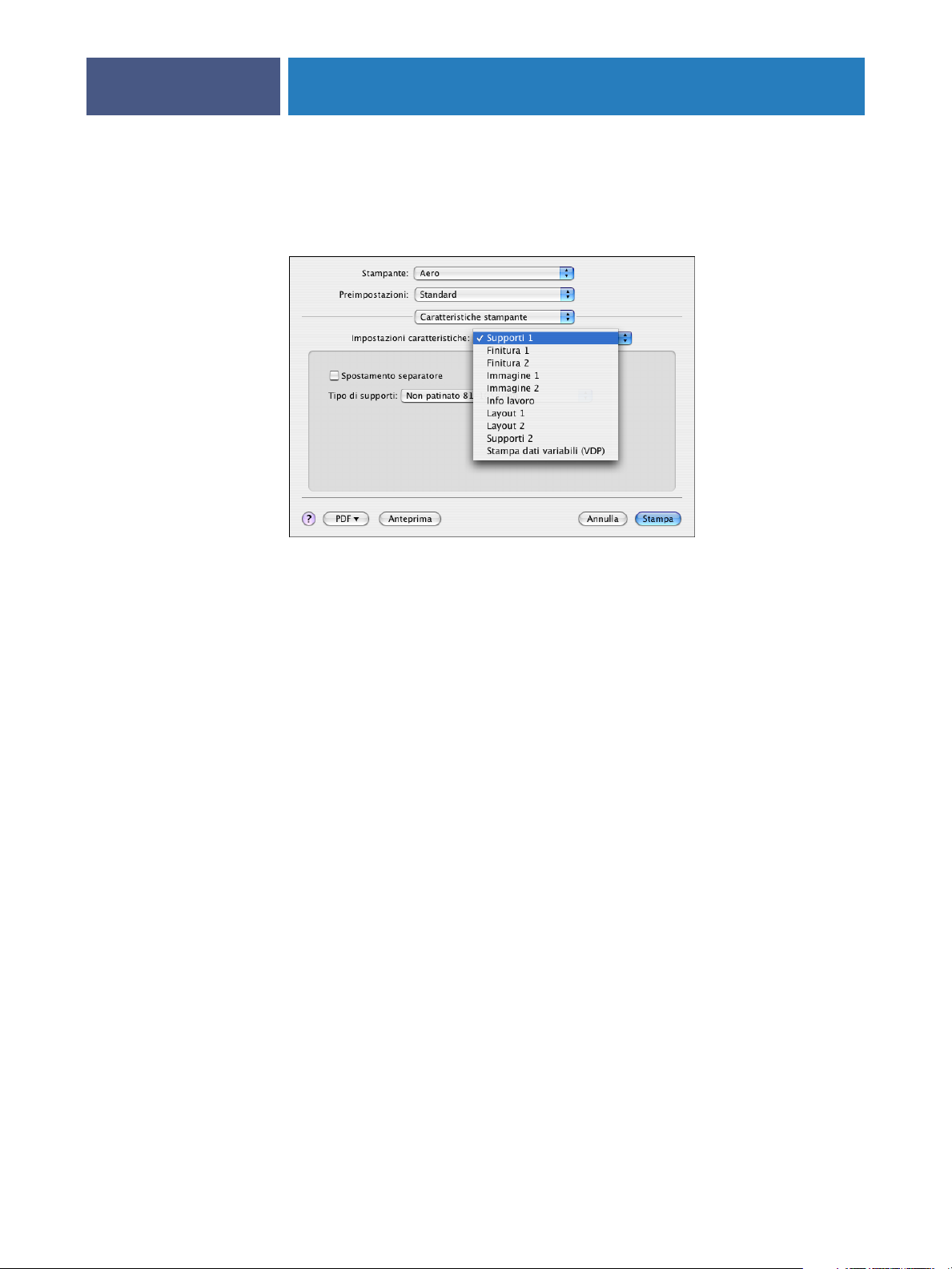
STAMPA DA MAC OS X
19 Selezionare Caratteristiche Stampante e selezionare una specifica categoria di opzioni.
Specificare le impostazioni per ciascuna opzione selezionata dall’elenco Impostazioni
caratteristiche.
26
Queste opzioni di stampa sono specifiche per Fiery EX8000AP e la macchina da stampa
digitale. È necessario selezionare ciascun gruppo di impostazioni per visualizzare tutte le
opzioni. Tali opzioni sovrascrivono le impostazioni specificate nei menu di configurazione
della stampante di Fiery EX8000AP, ma possono essere modificate da Command
WorkStation.
Se si seleziona Valore predefinito della stampante, il lavoro viene stampato in base alle
impostazioni immesse durante la configurazione.
Per ulteriori informazioni su come impostare o sovrascrivere queste opzioni, vedere il
manuale Opzioni di stampa.
Alcune opzioni di stampa selezionabili da un’applicazione sono simili alle opzioni di stampa
specifiche per Fiery EX8000AP e la macchina da stampa digitale. In tal caso, usare le opzioni
specifiche per Fiery EX8000AP e la macchina da stampa digitale visualizzate nel menu
Caratteristiche stampante. L’applicazione potrebbe non configurare il file in modo corretto
per la stampa su Fiery EX8000AP, dando luogo ad errori di stampa o finitura e richiedendo
tempi di elaborazione più lunghi.
Se si seleziona un’impostazione o una combinazione di impostazioni non valida quando
si stampa un documento, non verrà visualizzato alcun messaggio di errore. Ad esempio,
potrebbe essere possibile selezionare la stampa fronte-retro su lucidi. Le impostazioni e le
combinazioni non valide verranno ignorate da Fiery EX8000AP.
20 Fare clic su Stampa.

Definizione dei formati pagina personalizzati su computer Mac OS X
1 Nomi delle pagine
personalizzate
STAMPA DA MAC OS X
Impostando i formati pagina personalizzati, è possibile definire le dimensioni e i margini
della pagina. Dopo aver definito un formato pagina personalizzato, è possibile utilizzarlo
dall’interno di un’applicazione senza doverlo definire nuovamente ogni volta che si stampa.
PER DEFINIRE UN FORMATO PAGINA PERSONALIZZATO
1 Selezionare Formato di stampa (o Imposta pagina) dal menu File (o Archivio)
dell’applicazione.
2 Selezionare Dimensione Pagina Personalizzata dal menu Impostazioni.
1
27
3Fare clic su Nuovo ed immettere un nome per il formato pagina personalizzato.
4 Specificare le dimensioni e i margini della pagina.
5Fare clic su Registra.
6Fare clic su OK per uscire.
Il nuovo formato pagina personalizzato viene aggiunto all’elenco delle selezioni relativo al
formato pagina nella finestra di dialogo Impostazioni pagina.

1 Nomi delle pagine
personalizzate
STAMPA DA MAC OS X
PER DEFINIRE UN FORMATO PAGINA PERSONALIZZATO SU MAC OS X V10.4
1 Selezionare Formato di stampa (o Imposta pagina) dal menu File (o Archivio)
dell’applicazione.
2 Selezionare Gestisci dimensioni ad hoc dal menu Dimensioni.
1
28
3Fare clic sul segno meno
4Fare doppio clic su Senza titolo per immettere un nome per il formato pagina personalizzato.
5 Specificare le dimensioni e i margini della pagina.
6Fare clic su OK per uscire.
() per aggiungere un nuovo formato pagina personalizzato.
Il nuovo formato pagina personalizzato viene aggiunto all’elenco Dimensioni nella finestra di
dialogo Formato di stampa (o Imposta Pagina).
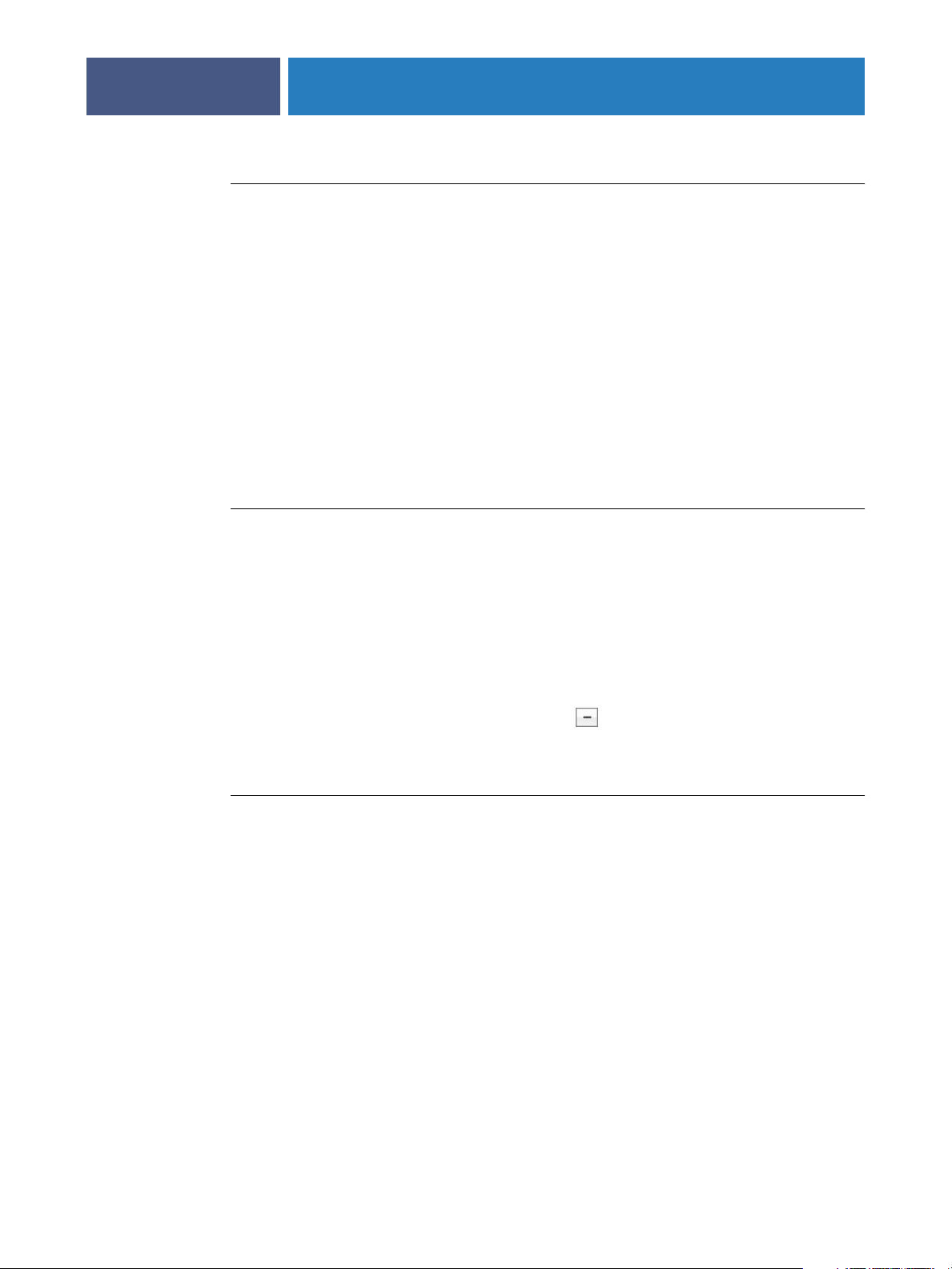
STAMPA DA MAC OS X
PER MODIFICARE UN FORMATO PAGINA PERSONALIZZATO SALVATO
1 Selezionare Formato di stampa (o Imposta pagina) dal menu File (o Archivio)
dell’applicazione.
2 Selezionare Dimensione Pagina Personalizzata dal menu Impostazioni.
Per Mac OS X v10.4: selezionare Gestisci dimensioni ad hoc dal menu Dimensioni.
3 Selezionare il nome del formato pagina personalizzato.
4 Modificare le dimensioni e i margini della pagina.
5 Sostituire il nome della pagina personalizzata esistente facendo clic su di esso.
Per Mac OS X v10.4: proseguire con il passo 7.
6Fare clic su Registra.
7Fare clic su OK per uscire.
PER ELIMINARE UN FORMATO PAGINA PERSONALIZZATO
1 Selezionare Formato di stampa (o Imposta pagina) dal menu File (o Archivio)
dell’applicazione.
29
2 Selezionare Dimensione Pagina Personalizzata dal menu Impostazioni.
Per Mac OS X v10.4: selezionare Gestisci dimensioni ad hoc dal menu Dimensioni.
3Fare clic sul nome del formato pagina personalizzato.
4Fare clic su Elimina.
Per Mac OS X v10.4: fare clic sul segno meno
personalizzato.
5Fare clic su OK per uscire.
() per eliminare un formato pagina
PER CREARE UNA COPIA DI UN FORMATO PAGINA PERSONALIZZATO
1 Selezionare Formato di stampa (o Imposta pagina) dal menu File (o Archivio)
dell’applicazione.
2 Selezionare Dimensione Pagina Personalizzata dal menu Impostazioni.
Per Mac OS X v10.4: selezionare Gestisci dimensioni ad hoc dal menu Dimensioni.
3Fare clic sul nome del formato pagina personalizzato.
4Fare clic su Duplica.
5Fare clic su OK per uscire.

STAMPA DA MAC OS X
Abilitazione della comunicazione bidirezionale
Se si abilita una rete TCP/IP, è possibile controllare lo stato della macchina da stampa digitale
e le impostazioni ColorWise da Fiery EX8000AP e visualizzarle nel driver di stampa mediante
la funzione per la comunicazione bidirezionale. Per lo stato della macchina da stampa digitale,
vengono visualizzati i livelli di carta e di toner presenti. Usare ColorWise Pro Tools per
configurare le impostazioni ColorWise su Fiery EX8000AP. Per ulteriori informazioni relative
alle opzioni di stampa ColorWise, vedere il manuale Stampa a colori.
PER ABILITARE LA COMUNICAZIONE BIDIREZIONALE
1 Aprire un file e selezionare Stampa dal menu File (o Archivio) dell’applicazione.
2 Selezionare Fiery EX8000AP come stampante.
3 Selezionare Info stampante o ColorWise, quindi fare clic sull’opzione Usa comunicazione
bidirezionale.
30
Viene visualizzata una finestra di dialogo in cui viene richiesto l’indirizzo IP o il nome DNS.
NOTA: Se la finestra di dialogo non appare automaticamente, fare clic su Configura.

1 Indicatore di stato
2 Info cassetto carta
3 Livelli toner
STAMPA DA MAC OS X
4 Immettere l’indirizzo IP o il nome DNS di Fiery EX8000AP nel campo Indirizzo.
5Fare clic su OK.
6Per aggiornare lo stato della macchina da stampa digitale nella finestra Info stampante,
fare clic su Aggiorna.
1
2 3
31
• Indicatore di stato: visualizza lo stato della macchina da stampa digitale, ad esempio se
è in attesa o in fase di stampa oppure le condizioni di errore che impediscono la stampa.
• Info cassetti carta: visualizza il nome del cassetto e la quantità di carta presente nel
cassetto specificato, sotto forma di percentuale.
• Livelli toner: visualizza la quantità di toner rimanente sotto forma di percentuale.
La quantità di toner visualizzata è calcolata approssimativamente e di conseguenza
potrebbe non corrispondere alla quantità di toner effettivamente rimanente.


INDICE ANALITICO
INDICE ANALITICO
INDICE ANALITICO
33
A
Alimentatore, opzione 10
AppleTalk, collegamento in Utility
Configurazione Stampante (Centro
Stampa) 11
C
Caratteristiche stampante 26
Centro Stampa 9, 10
Colore Expert, impostazioni 23
ColorWise 23
ColorWise, opzioni
aggiornamento automatico 30
Command WorkStation 21
comunicazione bidirezionale 30
Configurazione unità di finitura,
opzione 10
D
Dati proprietario 22
Documenti, scheda in WebTools 21
driver di stampa
configurazione, Mac OS X 10
installazione, Mac OS X 9
trasferimento 7
F
file di descrizione della stampante
PostScript, vedere PPD
font video, installazione 20
font, installazione su Mac OS X 20
formati pagina personalizzati
definizione per Mac OS X 27
Formato di stampa (o Imposta pagina),
finestra di dialogo 21
G
GA Package 10
H
Hot Folders 21
I
Impostazioni caratteristiche 26
installazione
driver di stampa dal server 8
driver di stampa per Mac OS X 9
Istruzioni, campo 23
M
Mac OS X
configurazione del driver di stampa 10
installazione del driver di stampa 9
opzioni di stampa 21
PPD 21
N
Note, campo 23
O
opzioni di stampa
Mac OS X 21
opzioni di stampa predefinite 21
opzioni installabili, selezione da
Mac OS X 14
OSX installer 9, 21
P
PostScript, font 6
PPD
informazioni generali 6
Mac OS X 21
S
Scaricamenti, scheda
in WebTools 7
SFM 10
Stampa FTP 19
Stampa, finestra di dialogo 21
Stampanti IP, in Utility Configurazione
Stampante (Centro Stampa)
11, 13
stato della fotocopiatrice 30

INDICE ANALITICO
U
Unità USB 17
Utility Configurazione Stampante
9, 10
V
Valore predefinito della stampante 26
W
WebTools
scheda Documenti 21
scheda Scaricamenti 7
34
